Picsart Photo Studio es uno de los mejores aplicaciones de edición de imágenes para dispositivos Android en Play Store. Con este editor de siguiente nivel vienen muchas herramientas que le permiten dar vida a sus imágenes editándolas con creatividad.
En una imagen, puede comenzar aplicando filtros desde el menú de herramientas, hacer un collage con diferentes imágenes, hacer clic en las imágenes con su cámara incorporada, aplicar pegatinas y mucho más.
Estos son algunos de los mejores consejos para convertirse en un editor profesional en Picsart.
Los mejores consejos para PicsArt Android Pie
Aquí hay algunos consejos para PicsArt que lo ayudarán a aprovechar al máximo la hermosa y rica aplicación de edición de imae.
En caso de que nos perdiéramos una función que creo que merece estar aquí, avísenos.
Agrega texto a tus fotos
El texto de una imagen puede ser muy atractivo y también proporciona una sensación adecuada a la imagen. PicsArt te permite agregar texto a tus imágenes muy fácilmente. Tiene una variedad de fuentes para elegir y, por lo tanto, aplica efectos al texto que le dan una sensación de 3D.
Con diferentes fuentes, también se proporcionan numerosos colores y puede elegir cualquier color para su texto según se adapte a la imagen que está editando.
A continuación, se explica cómo agregar texto a una imagen:
En la barra de iconos inferior, busque Menú de texto. Al hacer clic en el texto aparece una página en blanco. Agregue el texto requerido aquí y luego haga clic en el botón de tic arriba a la derecha. Ahora puede elegir entre una variedad de Fuentes, colores, mezclas y sombras según su preferencia.
Hacer una dispersión

En el menú de herramientas, hay una opción llamada Dispersión, que se puede utilizar para proporcionar un efecto de dispersión a cualquier parte particular de la imagen. Este efecto, si se usa de manera correcta, realmente puede mejorar la creatividad de su imagen.
A continuación, se explica cómo utilizar la herramienta Dispersión:
En la barra de iconos inferior, busque Menú de herramientas. Tocando en Herramientas mostrará una serie de opciones. Seleccione la opción llamada Dispersión. Ahora tendrás que dibujar en la parte particular de la imagen que quieres que se esparza. Puede variar el tamaño del pincel desde abajo y cuando haya terminado, haga clic en la flecha en la parte superior derecha. Ahora verá la parte dispersa y también hay muchas opciones a continuación para editar esa parte.
Juega con efectos fotográficos efectivos
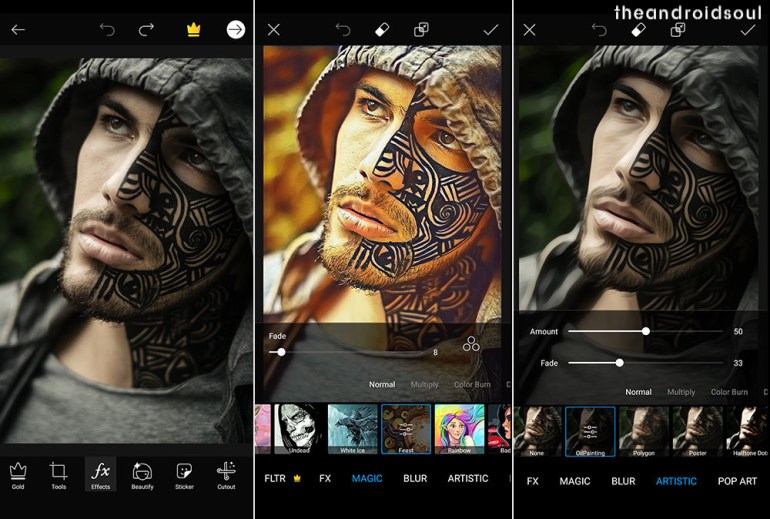
El panel de efectos muestra muchos tipos diferentes de filtros y algunos de ellos son realmente impresionantes. Consta de opciones como FX, MAGIC, ARTISTIC, POP ART y muchas más.
El uso de estos efectos puede marcar la diferencia, ya que proporcionan una sensación creativa a la imagen. Estas opciones muestran muchos filtros diferentes dentro de ellos para elegir.
A continuación, se explica cómo agregar un efecto a una imagen:
En la barra de iconos inferior, busque Menú de efectos. Al hacer clic en el Efectos mostrará una serie de opciones. Elija entre una variedad de efectos y sus filtros para editar su imagen. Una vez que haya aplicado su efecto, haga clic en la marca en la esquina superior derecha.
Diversión con pegatinas

Las pegatinas son los elementos de efecto que se pueden agregar a la imagen para hacerla más atractiva. PicsArt ofrece un montón de pegatinas gratuitas para elegir e incluso puedes hacer una personalizada.
A continuación, se explica cómo agregar pegatinas en una imagen:
En la barra de iconos inferior, busque Pegatina botón. Al hacer clic en el Pegatina El botón mostrará muchas opciones de pegatinas diferentes. Puedes elegir cualquiera de las pegatinas que quieras insertar en la imagen. Después de insertar, hay un montón de opciones como Opacidad, ajuste y efectos que puede aplicar. Una vez que haya aplicado las pegatinas, haga clic en la marca en la esquina superior derecha.
Cambiar el fondo
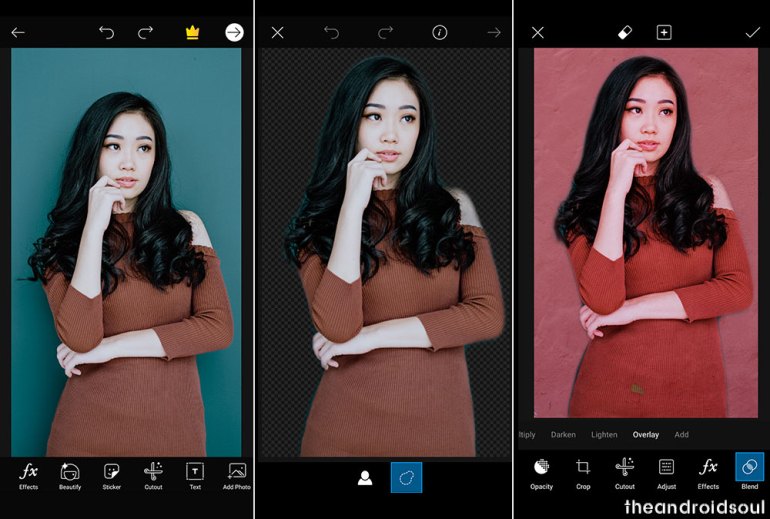
Esto sucede muchas veces cuando haces clic en una imagen, ya que la imagen sale genial pero se estropea debido a un mal fondo. Pero ahora puede cambiar eso fácilmente con la ayuda de la herramienta Recortar en PicsArt.
La herramienta Recortar ayuda a recortar solo la imagen de una imagen y dejar el fondo para que pueda aplicar la imagen a un nuevo fondo.
A continuación, se explica cómo cambiar el fondo de una imagen:
En la barra de iconos inferior, busque Separar menú. Al hacer clic en el Separar El menú mostrará dos opciones a continuación. Haga clic en el icono de me gusta de usuario a la izquierda para recortar la imagen. Incluso puede editar el corte con la ayuda de Borrador o Cepillo herramientas. Una vez que haya terminado, haga clic en salvar en la parte superior derecha. Ahora ve a Añadir foto menú y elija la foto de fondo que desea aplicar. Estire la foto insertada y pruebe diferentes modos de fusión según sus necesidades.
Da forma a la creatividad con las máscaras Shape

El enmascaramiento de formas te permite volverte loco con tus ideas. Se proporcionan muchos tipos diferentes de formas para elegir. Al seleccionar la forma que más le convenga, puede cambiar el tamaño de acuerdo con las dimensiones de su imagen.
Aquí se explica cómo jugar con el enmascaramiento de formas:
En la barra de iconos inferior, busque el Máscara de forma menú. Al hacer clic en él, aparecerán muchas formas diferentes. Seleccione la forma deseada y cambie su tamaño en consecuencia. Ahora hay un montón de modos de fusión que puede elegir como Multiplicar, Aclarar, Oscuro, Pantalla, etc.. También se proporcionan las opciones de color de fondo y patrón de fondo. Con la ayuda de la herramienta Borrador, puede borrar cualquier parte de la forma para darle un toque creativo.
Usa el efecto de desenfoque en el fondo

El efecto de desenfoque le permite darle a su foto una sensación de modo retrato. Con la ayuda de esta herramienta, puede desenfocar fácilmente el fondo de su foto para enfocar su imagen o evitar el fondo no deseado.
A continuación, le indicamos cómo aplicar el efecto de desenfoque en su foto:
En la barra de iconos inferior, busque Efectos menú. En el menú Efectos, haga clic en DIFUMINAR. Seleccione entre diferentes tipos de opciones de desenfoque como Desenfoque de lente, Desenfoque de movimiento, Zoom focal, etc.. Esto aplicará el desenfoque a toda la imagen. Ahora, con la ayuda de la herramienta Borrador en la parte superior, borre el efecto del objeto en el que desea enfocarse.
¡Ah, doble exposición!

El efecto de doble exposición puede ser realmente sorprendente si se usa de la manera correcta. Al igual que con la ayuda de esto, puede combinar fácilmente dos o más imágenes y obtener un resultado atractivo.
Para lograr el mejor efecto, necesita jugar con los diferentes modos de mezcla que se proporcionan.
Así es como puede obtener un buen efecto de doble exposición:
En la barra de iconos inferior, busque Separar menú. Haga clic en el icono de me gusta de usuario a la izquierda para recortar la imagen. Ahora ve al Añadir imagen opción y elija una imagen adecuada para combinar con la imagen recortada. Después de agregar la imagen, pruebe diferentes modos de fusión, como Pantalla, multiplicar, oscurecer, superponer, etc..
Vea más sobre Doble exposición aquí.
RECOMENDADO
